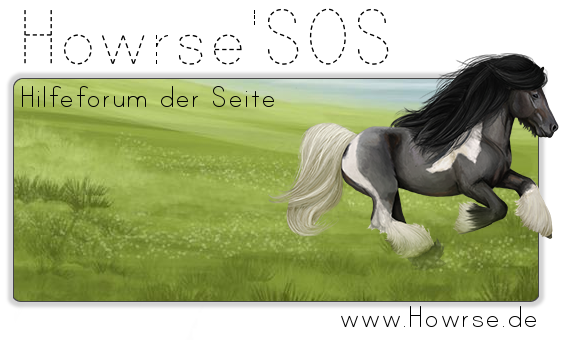Willkommen zu meinem Glitzer Tutorial =D Ich will euch zeigen, wie man ganz leicht selbst Glitzerbilder machen kann. Habt ihr Fragen, einfach an mich wenden, icg werde versuchen, sie so gut es geht zu beantworten =) (Außerdem währe es toll, wenn ihr eure Werke hier im Thread zeigt, Feedback schreibt (hat das Tut nun geholfen oder nicht xDD) und wenn ihr (für den Fall, dass jetzt einige Glitzer-GraphixX selbst machen wollen) sagt, wo ihr das mit dem Glitzerbildermachen herhabt (waah, ich bin nicht Werbe-Süchtig, noooooin xDD))
Als erstes braucht ihr 2 bestimmte Programme, nämlich PhotoFiltre und AniMake (Beide Kostenlos) (Links zu downloads folgen noch... irgendwann xDD)
Photofiltre: http://www.chip.de/downloads/PhotoFiltre_13012070.html
Animake folgt morgen
Dann braucht ihr ein Bild, das ihr glitzern lassen wollt. Ich will ein Schatten Xweetok glitzern lassen (

neopets.com):
So, und nun müsst ihr euch überlegen, was ihr glitzern lassen wollt. Ich will das der Schweif und die Mähne glitzert.
Ihr öffnet also PhotoFiltre und kopiert das Bild 3 mal (einfach [Strg] und [u] drücken, fertig x3).
Als nächstes wählt ihr den Zauberstab aus.

Mit der Hilfe dieses Werkzeugs könnt ihr eine bestimmte Fläche auswählen (diese ist dann grün gestrichelt umrandet).

Unter den Werkzeugen ist immer ein Extrafeld zu dem jetzigen aktiven Werkzeug:

Das war jetzt das Extrafeld zum Zauberstab. Die Toleranz sagt dir, welche Sachen ausgewählt werden. Bei einer Toleranz von 0 wird nur die eine angewählte Farbe ausgewählt. Je höher man geht, desto mehr Farbnuancen kommen dazu. Hier ein Beispiel:


Das obere Bild hat die Toleranz 0, das untere 100. Klar, was gemeint ist? Mit der Toleranz könnt ihr ein wenig rumspielen und schauen, was am besten passt.
So, wenn ihr das erste Feld ausgewählt habt, das glitzern soll, braucht ihr auchnoch den Glitzereffekt. Ihr geht also auf Filter -> Rauschen -> Rauschen hinzufügen.

Dann öffnet sich ein neues Fenster:

Den Regler schiebt ihr auf 65. So, dann könnt ihr wieder wählen zwischen zwei Funktionen, nämlich einheitlich und nicht einheitlich:


Das obere ist einheitlich, das untere nicht. Da entscheidet der Geschmack. Ich mag persönlich das einheitliche lieber.
So, das mit dem Auswählen und rauschen macht ihr solange, bis alles gerauscht ist, was später glitzern soll. Das sieht dann so aus:

Es kann sein, das ihr ab und zu Probleme mit dem Auswählen bekommt. Dann könnt ihr mit einem einfachen Trick die Auswahl aufheben, nämlich mit dieser Taste:
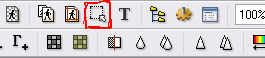
Seit ihr fertig mit dem Rauschen, speichert ihr das Bild als .gif ab. Das ist wichtig, weil AniMake nur .gif Datein öffnet.

So, aber da waren ja noch die Kopien von dem Bild. Da macht ihr genau das gleiche, nur mit einer Rauschkraft von 70 bzw. 75. Wichtig ist, dass ihr genau die gleichen Stellen rauscht, sonst habt ihr nachher keinen Glitzereffekt, sondern nur Chaos.
So, nun seit ihr mit dem Bearbeiten fertig. Aber noch glitzert garnichts. Das kommt jetzt. Glitzerbilder sind nichts anderes als Animationen, also müssen wir das ganze animieren, und zwar mit AniMake.
Ihr öffnet also AniMake und geht da auf Datei -> Öffnen.

Da sucht ihr euch eure .gif-Bilder. Öffnet das, was am schwächsten gerauscht ist, also das, was wir als erstes gemacht haben.
Die Bildvorschau könnt ihr mit einen Klick auf das x Schließen, die brauchen wir im Moment nicht. Aber eins wird euch aufgefallen sein. Man kann keine Animation mit nur einem Bild machen. Also brauchen wir noch die beiden anderen Bilder. Die öffnet ihr, indem ihr auf -> Bearbeiten ->Einfügen Aus Datei klickt.

Da sucht ihr euch das 70er Bild raus. Das gleiche macht ihr auch mit dem 75er Bild.
Jetzt sind wir eigentlich schon so gut wie fertig =)
Fehlt nurnoch das Feintuning. Ihr könnt das Bild direkt als .gif speichern und fertig, oder ich schraubt noch an der Verweilzeit rum.

Um die zu ändern müsst ihr einfach auf das erste Frame (also das erste Bild) Doppelklicken. Es wird sich ein neues Fenster öffnen, in dem ihr die Verweilzeit verändern könnt. Hier müsst ihr rumprobieren, was euch am besten gefällt.

Leider muss man bei jedem Frame einzeln die Verweilzeit ändern. Ich hab noch nicht rausbekommen, wie man mehrere gleichzeitig ändern kann. Aber bei nur 3 Frames ist das ja nicht so schlimm ^^
Wenn ihr euch anschauen wollt, wie das Fertige Bild aussieht, müsst ihr einfach auf ->Animation -> Starten klicken =)
Zu guter Letzt noch speichern. Ganz wichtig ist, das ihr es als .gif speichert. Andere Formate können nicht Animiert werden bzw. man kann sie nicht hochladen.
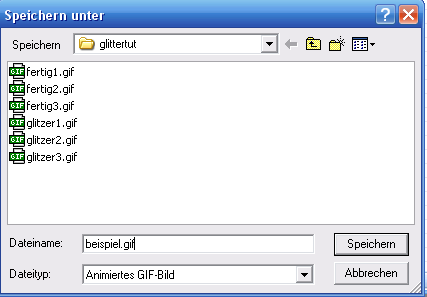
Und fertig seit ihr mit eurem Glitzerbild ^^
Das fertige Ergebnis: